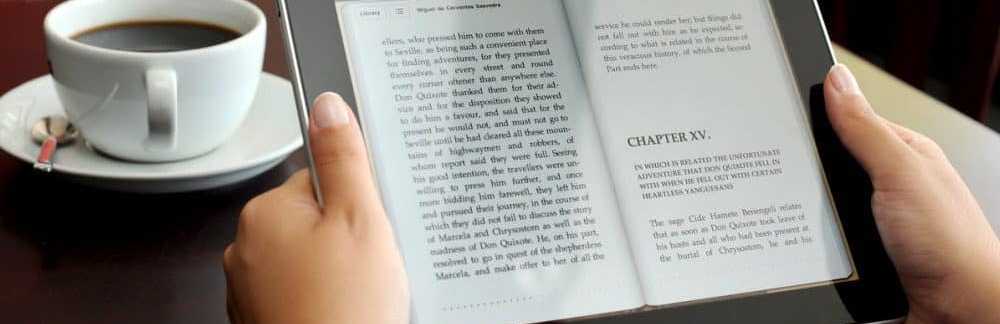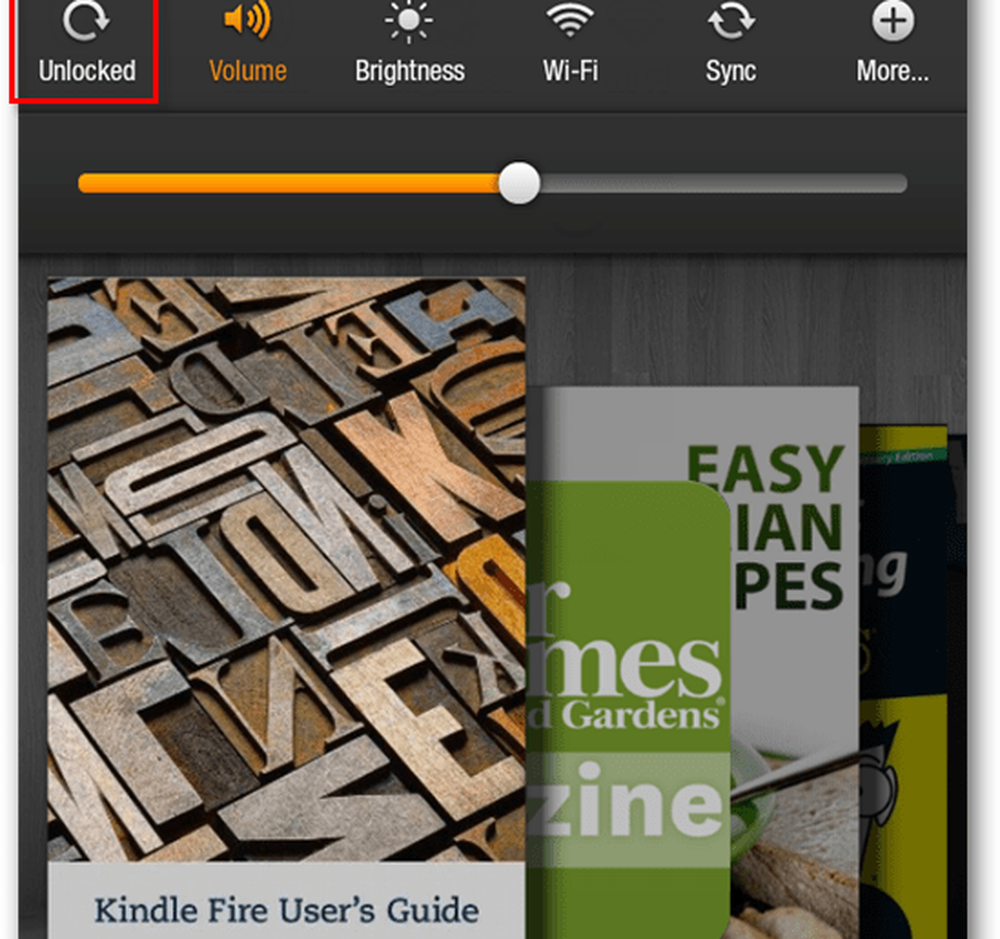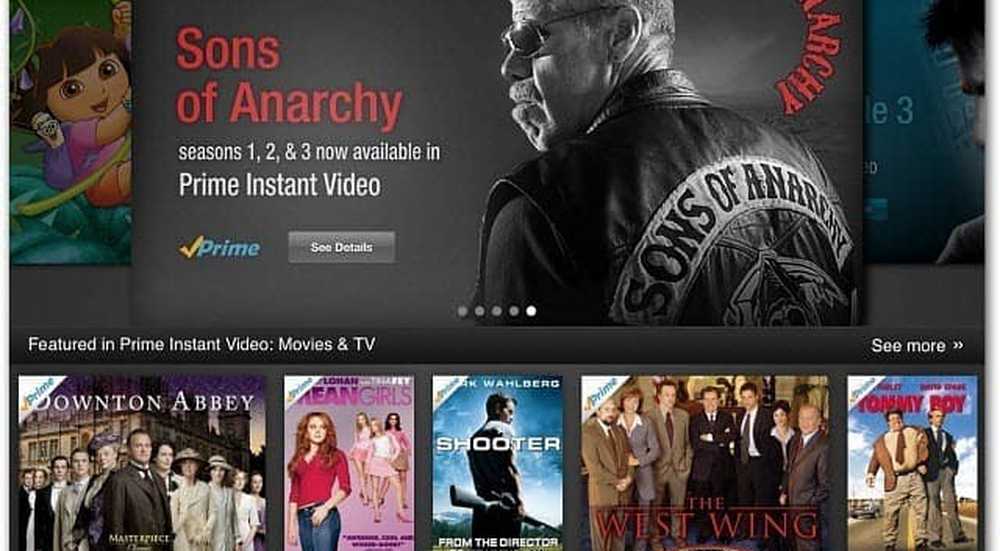Amazon Fire TV Tips og triks

Fjern nyeste gjenstander på brann-TV
I likhet med Kindle Fire's Carousel, viser hovedmenyen TV, filmer, spill og programmer som du nylig har brukt. Noen ganger er dette praktisk, men du vil kanskje fjerne bestemte elementer. Fra startskjermen går du til delen Nylig brukte artikler og blar til elementet du vil fjerne. Deretter velger du under miniatyrbildet for appen eller videoen Fjern fra Nylig.
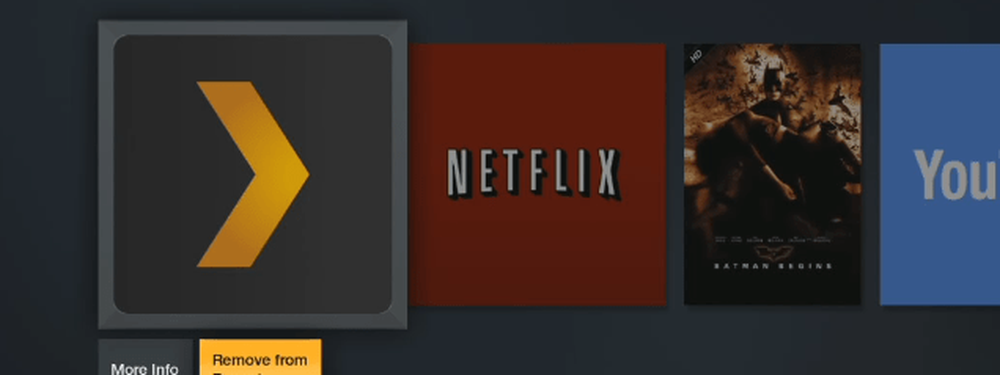
Speil Amazon Kindle Fire HDX til Big Screen
Du kan speile din Fire HDX for å velge TV, men det er ikke mange av dem. Heldigvis fungerer det med Fire TV. Pass på at nettbrettet og set-top-boksen er på samme nettverk. Deretter går det på brannen HDX til Innstillinger> Skjerm og lyd> Display Mirroring. Under enhetsseksjonen ser du Brann-TV, bare trykk på den for å starte tilkoblingen.
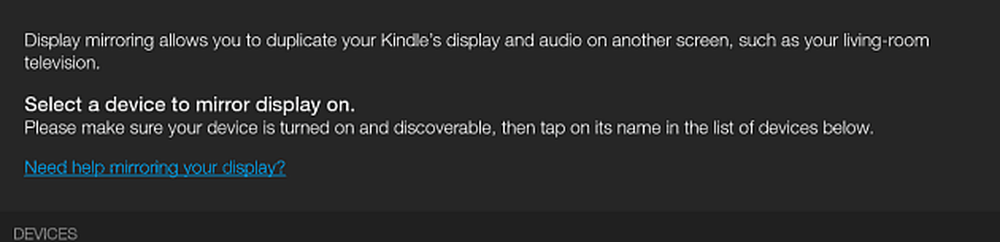
På TV-en din ser du meldingen som vises nedenfor. Det tar bare et sekund for forbindelsen som skal gjøres, og deretter vises nettbrettet på skjermen.
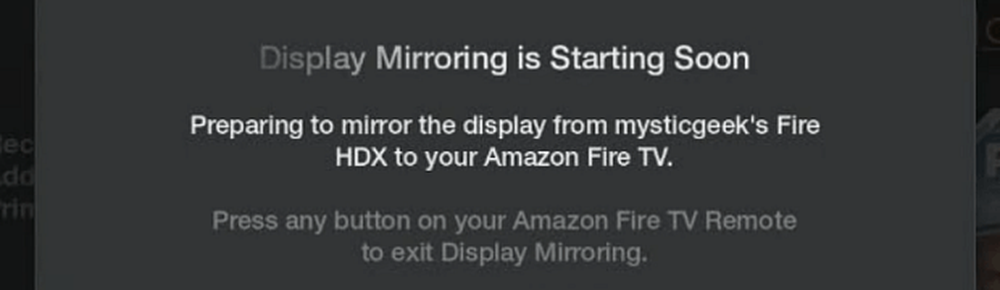
Bruk Kindle Fire for en annen skjermopplevelse
Mens du ser filmer fra Amazon, kan du bruke din Fire HD eller HDX som en annen skjerm. For eksempel, mens du ser på en film, vil du se IMDB-info om hver scene. Det vil vise informasjon om hver skuespiller i scenen du ser på, og det inkluderer interessant trivia om filmen og skuespillerne.
For å aktivere det andre skjermbildet, gå på Fire TV-en til Innstillinger> Second Screen og sørg for at den er slått på.
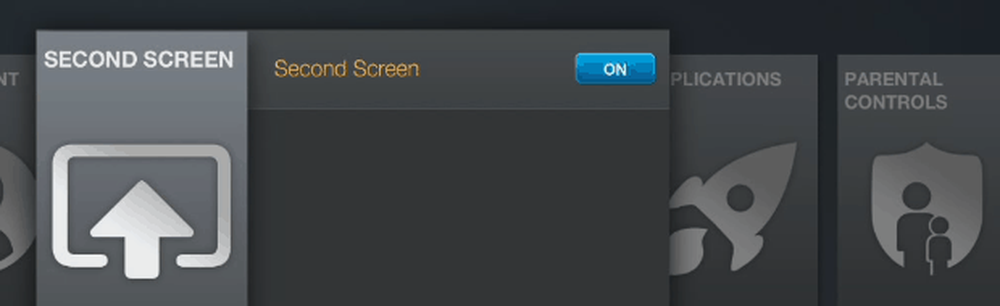
Her er et eksempel på hva du vil se på Kindle Fire mens du ser på en film. Husk at dette bare vil fungere for filmer fra Amazon, og ikke andre programmer som Netflix eller Hulu Plus.
Du kan også styre avspilling fra den andre skjermen på nettbrettet ditt.
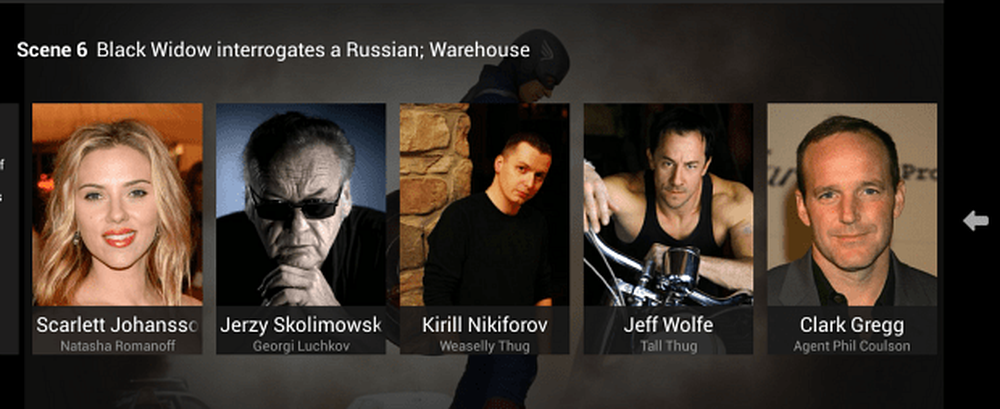
Slett stemmesøkene dine
Muligheten til å søke etter innhold ved å snakke inn i fjernkontrollen, er en av de unike salgspoengene til $ 99 Fire TV. Men Amazon beholder en kopi av dine talesøk i forbindelse med kontoen din på serverne. Forklaringen er at det hjelper tjenesten bedre over tid. Hvis du er personvernbevisst og heller ikke vil ha dine stemmeforespørsler på Amazons servere, kan du slette dem.
Logg inn på din Amazon-konto og gå til Din konto> Administrer innholdet og enhetene dine. Velg din Fire TV. Klikk Administrer taleopptak og klikk Slett i dialogboksen som kommer opp. For mer informasjon om dette, sjekk ut artikkelen min om hvordan du sletter Fire TV-talesøk.
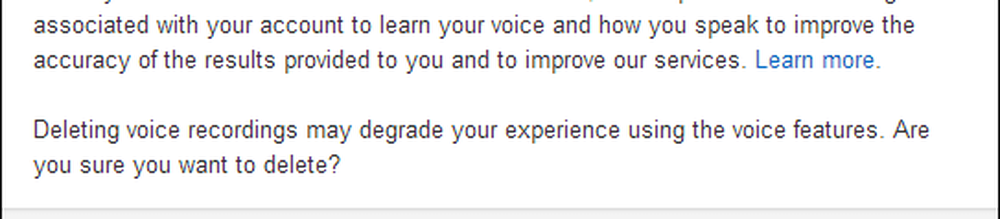
Videospill: Fjernkontroll eller kontroller
Jeg ville være remiss hvis jeg ikke snakket om den andre unike egenskapen til Amazon TV - det er en spillkasse også. Det er ikke like komplisert som en Xbox eller PlayStation, men den har flere mobile spilltitler som skaleres perfekt for storskjermen. Nå selger selskapet en dedikert spillkontroll for $ 39,99, og noen titler fungerer bare med det. Så igjen, noen jobber med den medfølgende fjernkontrollen, mens andre du kan bruke enten.
For å finne ut hvilken type kontroller et spill tar, går du til spill i hovedmenyen. Der finner du Controller Enabled Favorites, som gir deg en liste over spill som trenger den valgfrie kontrolleren. Også, mens du er i spillbutikken, kan du filtrere mellom spill som krever kontrolleren, fjernkontrollen, eller hvis de jobber med begge.
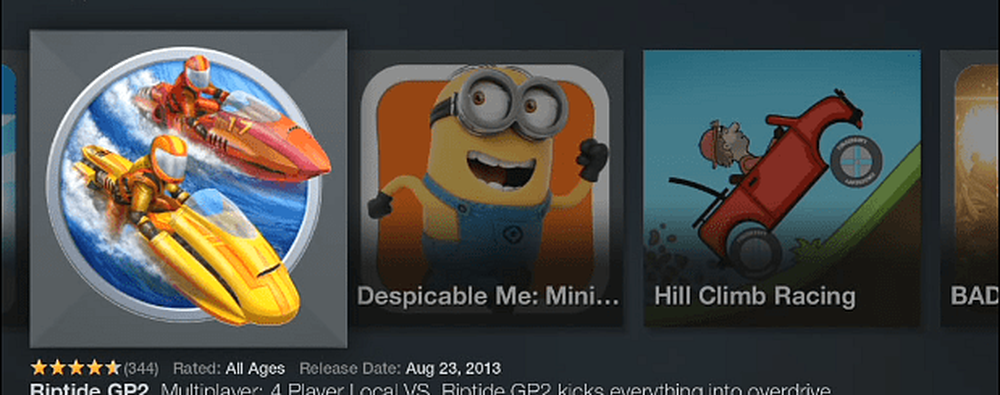
Når du driller deg videre inn i spillets beskrivelse, kan du se hva det fungerer med. For eksempel, her er Asfalt 8: Luftbåren og det fungerer med enten eller.
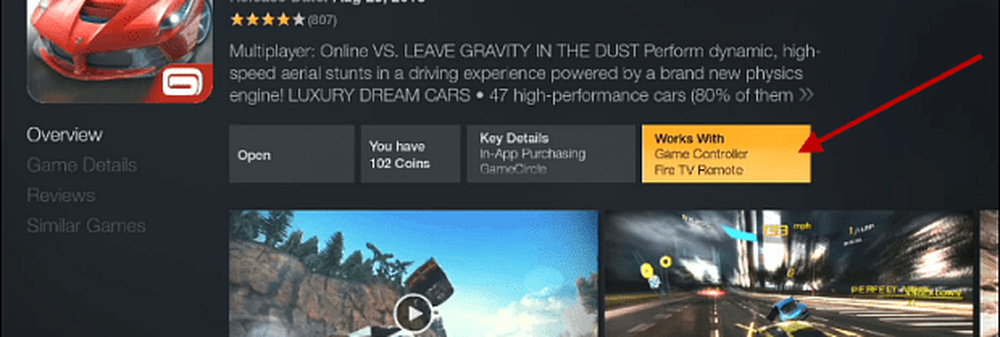
Beskytt barna
Hvis du har barn, vil du definitivt aktivere foreldrekontroll. Dette lar deg sette opp en PIN-kode og blokkerer bestemt innhold - inkludert spill, filmer, TV - og den fem sifrede PIN-koden er nødvendig for å foreta kjøp. For å komme til det, gå til Innstillinger> Foreldrekontroll og slå dem på. Du blir bedt om å opprette en PIN-kode, og etter det har du flere elementer du kan administrere.
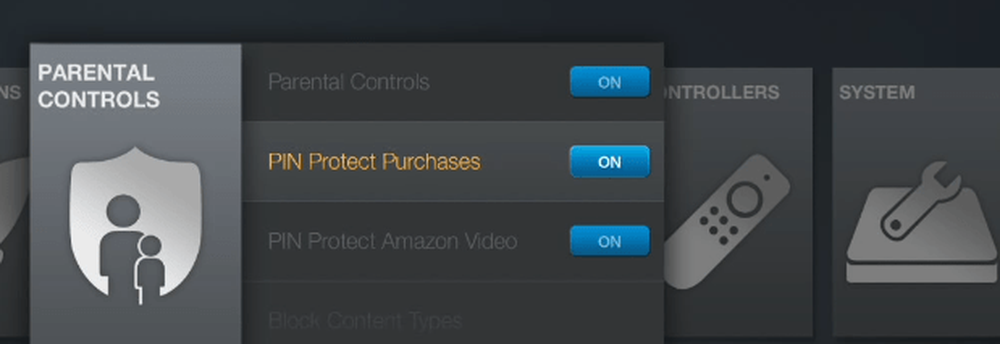
Mens det er irriterende for foreldrene når de vil se noe mens junior sover, sørger det for at barna ikke ser upassende innhold eller bruker pengene dine!
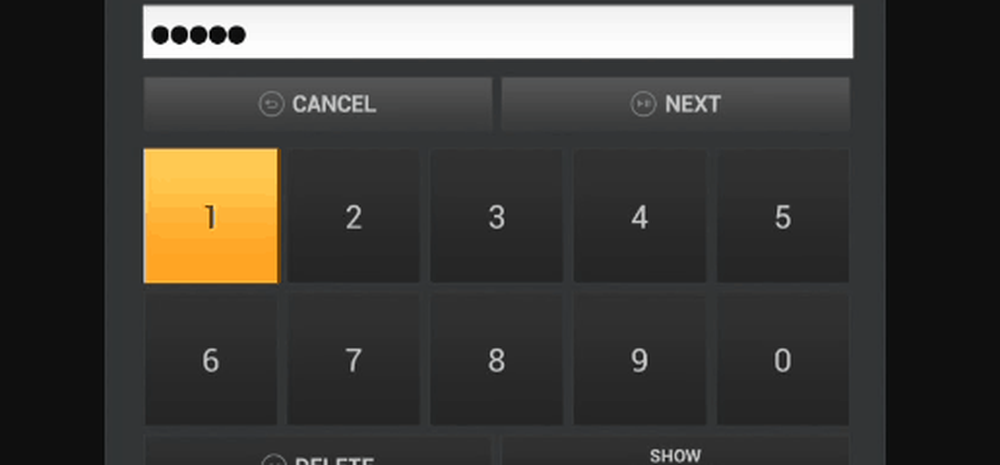
I tillegg er det flere funksjoner på vei! Ifølge Amazon, snart vil du kunne høre på musikken din i Amazon Cloud. Hvorfor boksen ikke lanserte med det, jeg vet ikke.
Også et abonnementsbasert funksjon som heter FreeTime, er også på vei. Dette fungerer sammen med foreldrekontroll og lar deg sette opp en individuell profil for hvert barn. Da begrenser det hvor lenge barnet ditt kan se videoer eller spille spill. Jeg vil vurdere at når det er lagt til som jeg tror det gjør litt mer for tre dollar i måneden.
Hva synes du om Amazon Fire TV? Har det nok ekstra funksjoner - nemlig spill- og stemmesøk - for å bytte fra Apple TV eller Roku. Eller, hvis du ønsker å kjøpe en set-top-boks, er Fire TV på radaren din?